1、在QQ的聊天主界面,点击右下角的应用管理器图标。

2、在打开的应用管理器窗口中,找到个人工具类分类,点击QQ便签下面的添加按钮即可。

3、这时就会在主面板的应用中添加了QQ便签的图标。

4、同时在打开的QQ聊天窗口主界面右下角,也可以看到QQ便签的身影。
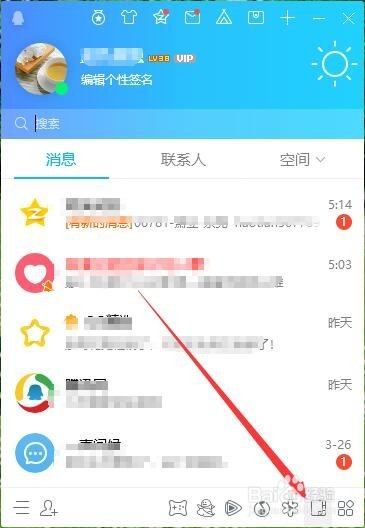
5、如果需要新建一个便签,只需要点击主面板右下角的便签按钮即可,打开便签后可以直接输入便签的内容。

6、如果想建立多个便签,可以点击便签左上角的添加按钮,或是直接点击便签右下角的位置即可。

7、我们可以设置QQ便签自动随QQ登录时自动显示,只需要点击上面的设置按钮,然后在弹出菜单中勾选“QQ登录自动显示便签”前面的复选框即可。

8、也可以点击顶部的第二个按钮,来设置便签的颜色与样式。

9、另外我们还可以固顶便签与删除不需要的便签,只需要点击右上角的图标即可。
